TP-LINK 无线路由器基本设置(新手入门)
日期:2025-03-09 阅读:119
TP-Link路由器设置—by weigeskymoon & 梦想&希望
近年来网络发展迅速,无线局域网(俗称WiFi)成了家庭中必不可少的一部分,无线路由器也就显得更为重要.
下面为您介绍TP-Link路由器设置(阅读本贴前请查看自己的路由器型号是否在下列的范围当中)
本教程使用范围:
54M无线产品:
TL-WR340G+ TL-WR541G+
TL-WR541G+
150M无线产品:
TL-WR740N TL-WR741N/742N
TL-WR741N/742N TL-WR746N
TL-WR746N
300M无线产品2×2MIMO:
TL-WR830N TL-WR840N
TL-WR840N

TL-WR841N TL-WR845N
TL-WR845N TL-WR846N
TL-WR846N TL-WR1041N
TL-WR1041N
300M无线产品3×3MIMO:
TL-WR941N
目前大多数家庭使用的是WR740N,WR741/742N和WR841N这几款路由器,家庭选购路由器时也推荐这几款,性价比比其他的要高很多
下面开始介绍如何安装和使用路由器
首先介绍路由器的接口及指示灯,如图:
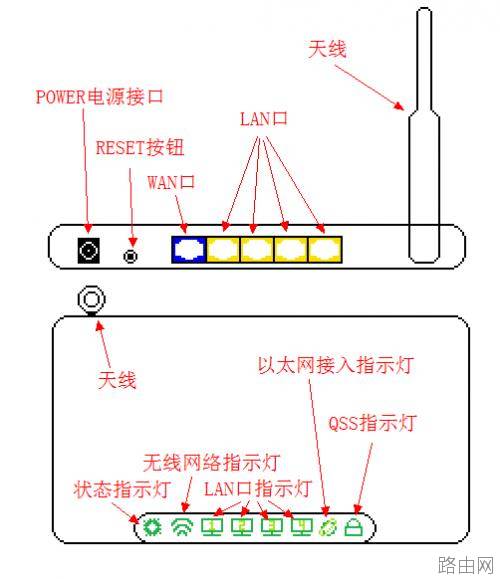
一般的路由器的接口有(从左往右):
Power电源接口[连接电源,用于给路由器供电]
Reset重置按钮[用牙签等物品按住6秒以上即可将路由器恢复到出厂设置]
1个WAN口[用于连接MODEM或者小区入网线]
4个LAN口[用于连接有线设备]
一般的路由器的指示灯有(从左往右):
状态指示灯[正常情况下一亮一灭,非正常情况下常亮或长灭]
无线网络指示灯[无数据传输时常亮,有数据传输时闪烁,关闭无线网络时长灭]
LAN口指示灯[有设备连接时常亮,有数据传输时闪烁,无设备连接时长灭]
以太网接入指示灯[接入以太网时常亮,有数据传输时闪烁,未接入以太网时长灭]
QSS指示灯[正常情况下长灭,QSS配对时闪烁]
下面开始安装路由器
接线方式如图:
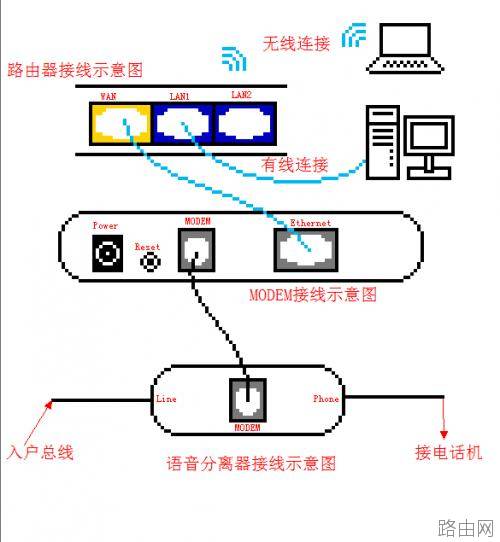
首先将电话线入户总线接在语音分离器的Line接口上,然后电话机和Phone接口连接,MODEM和MODEM接口连接
这样就完成了MODEM的接线
之后将MODEM的Ethernet(以太网)接口接到路由器的WAN口上面,有线设备将网线接在其余的LAN口,无线设备通过无线连接
这样就完成了所有的接线,路由器也就安装完毕了!
---------------------------------------------------------------------------------------------------------
下面开始设置路由器
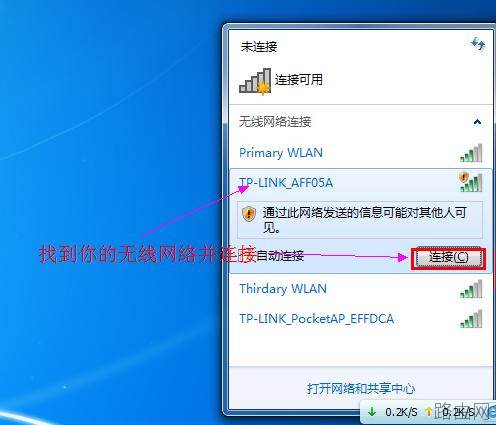
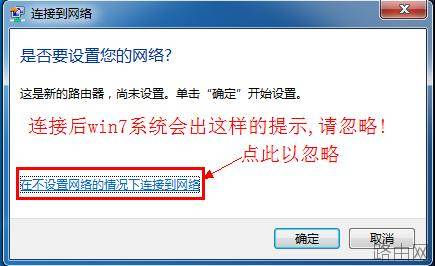
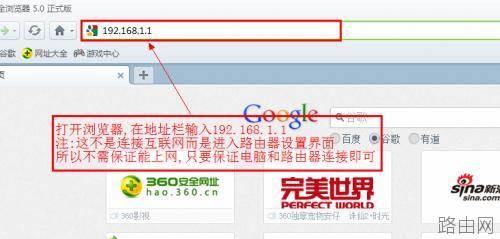
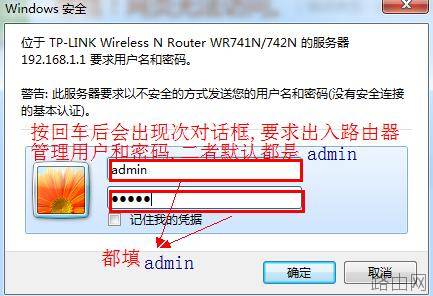
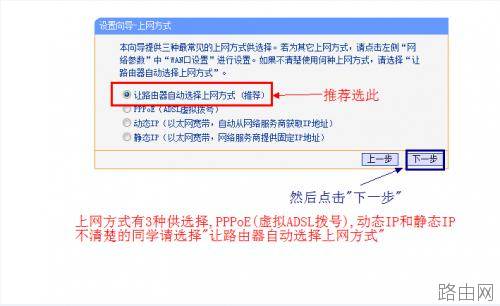
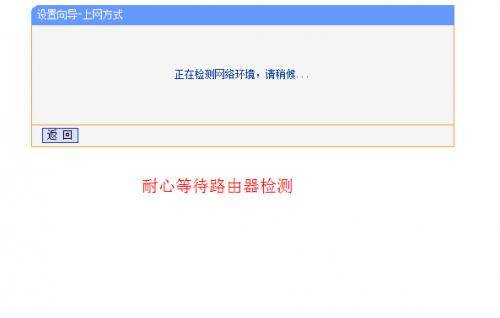
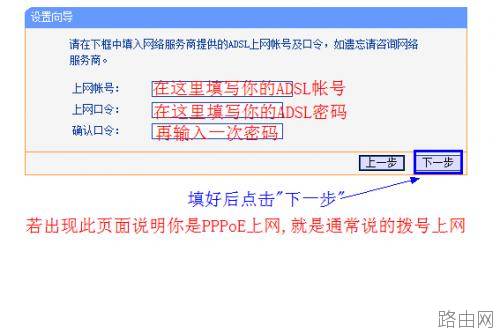
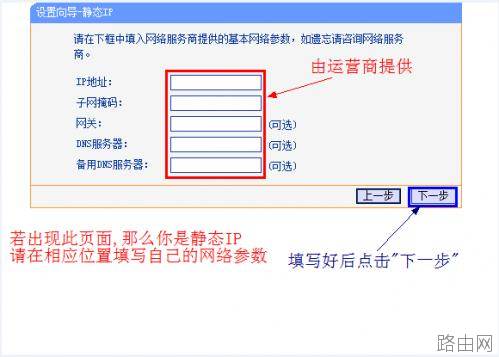

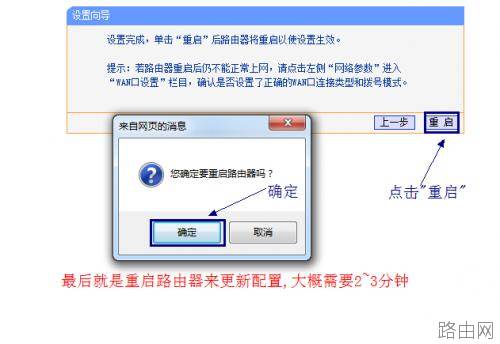
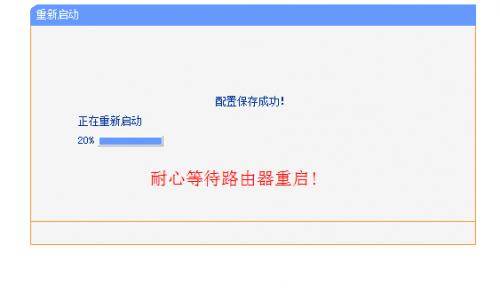
重启完毕后就可以上网了!
路由器的安装与设置到此也就结束了,希望各位同学有所收获!
上一篇:无线路由器设置详细图文教程
相关阅读:
- 基本所有路由器外壳上都会有产品铭牌,上面都会详细标注路由器登录地址,登录账号与密码,购买新路由器的朋友往往会问小编路由器登录地址,账号密码多少,其实就在眼前,只是大家不善于观察,如下图,我们可以看到斐日期:2025-03-27阅读:741
- 许多水星(mercury)无线路由器的用户,为了自己网络的安全,想给水星路由器设置一个复杂一点的登录密码和无线网络的连接密码,但由于缺乏专业的知识,发现根本不会设置。本文通过图文教程的形式,介绍了水星无线路由日期:2025-03-27阅读:721
- 我相信忘记密码这种事情应该不是很奇怪了,如果设置的密码太多,过的时间长肯定就会记不清了,比如qq密码忘了可以重置密码、找回密码。那么路由器的登陆密码忘了我们可以恢复出厂设置。然后用默认的出厂设置账号密码日期:2025-03-27阅读:539
- 无线路由器的300M与450M的区别无线路由器的150M、300M、450M等参数指最大带宽,单位为Mbps,即150Mbps、300Mbps和450Mbps。这个参数是指所有连接到路由器的无线设备同时收发数据的最大速度。300M的路由器,支持300Mb日期:2025-03-27阅读:816
- 1.查看无线网卡无线路由器是否在同一个房间使用,如果中间隔了类似于墙体的障碍物,建议让无线网卡和路由器在近距离无障碍物的情况下使用,确定是否是障碍物的造成信号衰减引起的不稳定。2.如果周围有其他无线设备,日期:2025-03-27阅读:379
- 无线路由器不能上网怎么办?首先当然是插好电源线,接下来就是用网线连接硬件设备了。图中蓝色的RJ45接口是WAN口(通常只有1个),通过网线将它与ADSL Modem相连;而四个黄色的RJ45接口则是LAN口(通常有2-4个),通过网日期:2025-03-27阅读:406
- TP-link云路由器访客无线网络设置原因访客无线网络是提供给访客的无线网络,有别于您自己使用的无线信号。访客无线网络可以正常上网,但可以受到多个权限限制。有访客网络,再也不必为不便告知无线密码而尴尬,也省日期:2025-03-26阅读:500
- 当多人多台电脑同时上网时,某人在下载或者观看高清视的时候都会占用大量的带宽,导致其他人无法打开网页或者进行网络游戏,为了避免这个情况,可以通过路由器来给每台电脑分配合适的带宽,这样就不会影响各个的使用日期:2025-03-26阅读:383
- 连接线缆前,建议先将所有设备断电/关机。连接完成后,再通电/开机。路由器连接线缆示意图路由器的LAN、WAN口均支持MDI/MDI-X自适应,使用交叉网线或直连网线均可进行连接。安装完成后,将路由器和所连的网络设备都日期:2025-03-26阅读:367
- 路由器怎么挑选?哪种路由器比较好图1 极路由内部芯片结构图2 高端路由器内部芯片的复杂度不逊于平板电脑,图为思科Linksys EA6700由于我们不可能拆开看每款路由器的芯片,因此在选购时只能通过标注的参数来判断它的日期:2025-03-26阅读:371









